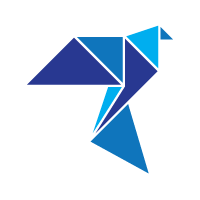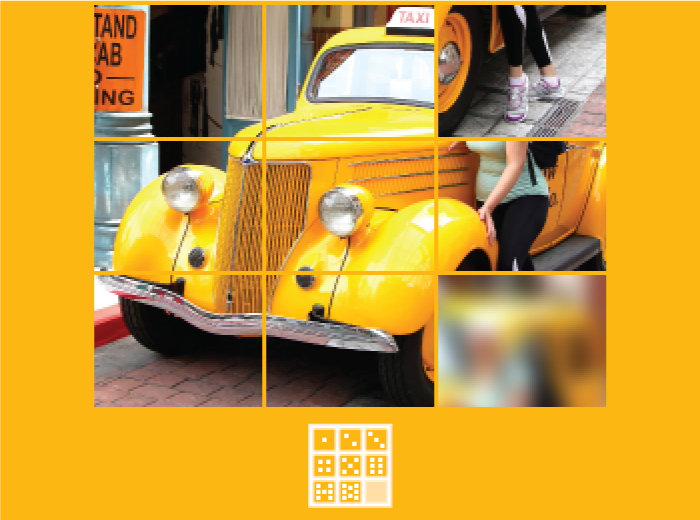Taquin
Le taquin est un damier composé de 8 petits carreaux qui glissent dans un cadre prévu pour 9 et que l'on doit remettre dans l'ordre.
Â
Le Taquin pioche dans les images contenues dans votre dossier "Images".
Il vous suffit de rajouter les photos avec lesquelles vous voulez jouer à l'intérieur.
Vous pouvez aussi y créer un dossier personnel et les y déplacer.
Le jeu sera capable de les retrouver au sein de votre arborescence.
Si votre dossier "Images" est vide, le jeu utilisera une image par défaut.
Les paramètres de votre application vous permettent de consulter les autorisations qu'elle utilise.
Lorsque vous n'ĂŞtes pas en jeu, les options globales de l'application y sont disponibles.
Vous pouvez y choisir d'afficher ou de masquer les crédits et la publicité présents en fin de page d'accueil.
Mais aussi de sélectionner la langue de votre application, entre français et anglais.
Et enfin de remettre à zéro tous les scores enregistrés automatiquement par vos jeux.
Lorsque vous démarrez le Taquin, le plateau de jeu se compose d'une image découpée en 9 parties égales en 3 lignes et 3 colonnes.
La partie la plus en bas à droite est retirée, puis les 8 autres sont mélangées.
La case ainsi libérée permet de déplacer les autres.
Pour gagner, il faut remettre les 8 parties restantes dans le bon ordre avec la case vide en bas Ă droite.
L'image de départ sera alors reconstituée et la partie remportée.
Il existe des dispositions de taquin insolubles mais celles proposées peuvent toutes être terminées.
L'astuce la plus couramment utilisée dans le taquin est de s'occuper en premier lieu de la ligne du haut, de celle du bas, de la colonne de gauche ou de celle de droite.
Le chronomètre, quand il est disponible, ne débute qu'à la première pièce bougée.
Vous avez donc le loisir de visualiser les mouvements à effectuer avant de démarrer.
Parmi les options de jeu du Taquin se trouvent :
- Les numéros d'aide, ils peuvent être affichés ou masqués. Ils permettent de différencier à coup sûr deux pièces qui se ressemblent.
- Le fond d'écran, l'image de départ est affichée par transparence en fond du plateau de jeu. Il peut être désactivé suivant vos envies.
- L'image d'aide, elle s'active en passant la souris sur la miniature en haut au milieu de l'écran et affiche alors l'image de départ désirée. Cette aide peut être désactivée.
- Le chronomètre, il se déclenche en début de partie et est nécessaire à l'enregistrement de vos scores mais peut être désactivé.
- L'animation de victoire, elle peut être désactivée.
- Les sons, ils peuvent être désactivés pour jouer en silence ou avec un autre fond sonore.
Votre meilleur score avec aide et votre meilleur score sans aide sont affichés en page d'accueil.
Dans la page des scores et statistiques, vos dix meilleurs scores et leur dates d'obtention sont affichés.
Vos statistiques affichées en page d'accueil sont un résumé de celles présentes dans la page des scores et statistiques.
Elles donnent les pourcentages de parties gagnées par rapport à celles jouées.
Â